Если ваш телефон Android начал тормозить или полностью завис, перезагрузка может помочь восстановить его работоспособность. Раньше выключить телефон было так же просто, как и удерживать кнопку питания, но с недавними обновлениями, особенно с выпуском Android 12, ситуация немного изменилась.
Вот пять способов выключить телефон Android с помощью аппаратных клавиш, системных настроек и команд ADB.
Метод 1. Выключите телефон с помощью кнопки питания
На старых моделях Android нажатие и удержание кнопки питания откроет меню выключения. После этого просто нажмите Выключить, чтобы выключить телефон.
Однако, начиная с Андроид 12, нажатие и удерживание кнопки питания больше не приведет к открытию меню выключения. Вместо этого он активирует либо Google Ассистент, либо Голос Биксби на устройствах Samsung.
Вместо этого, чтобы выключить телефон с помощью кнопки питания, необходимо удерживать и удерживать клавишу питанияи кнопку уменьшения громкости. для доступа к меню питания.
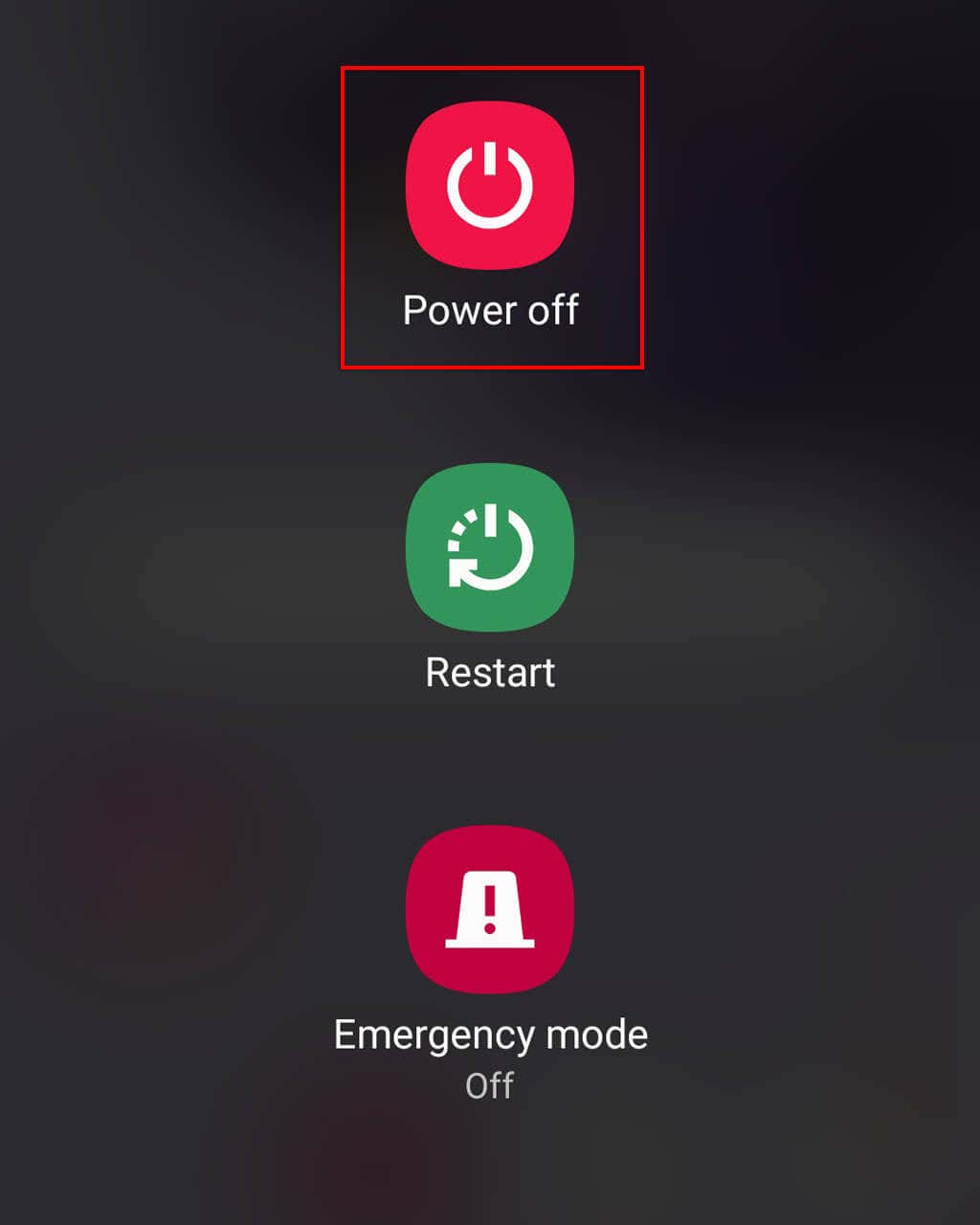
Примечание.Вы также можете использовать аппаратные клавиши для полной перезагрузки телефона в крайнем случае. Для этого нажмите и удерживайте кнопку питания, кнопку уменьшения громкости и кнопку увеличения громкости в течение нескольких секунд, чтобы перевести телефон в режим Режим восстановления. После этого выберите Очистить данные /Сброс к заводским настройкамс помощью клавиш регулировки громкости и выберите нужный вариант с помощью клавиши питания.
Метод 2: выключите телефон Android с помощью быстрых настроек
Использование меню быстрых настроек — еще один простой способ выключить устройство перезагрузите свой Android :
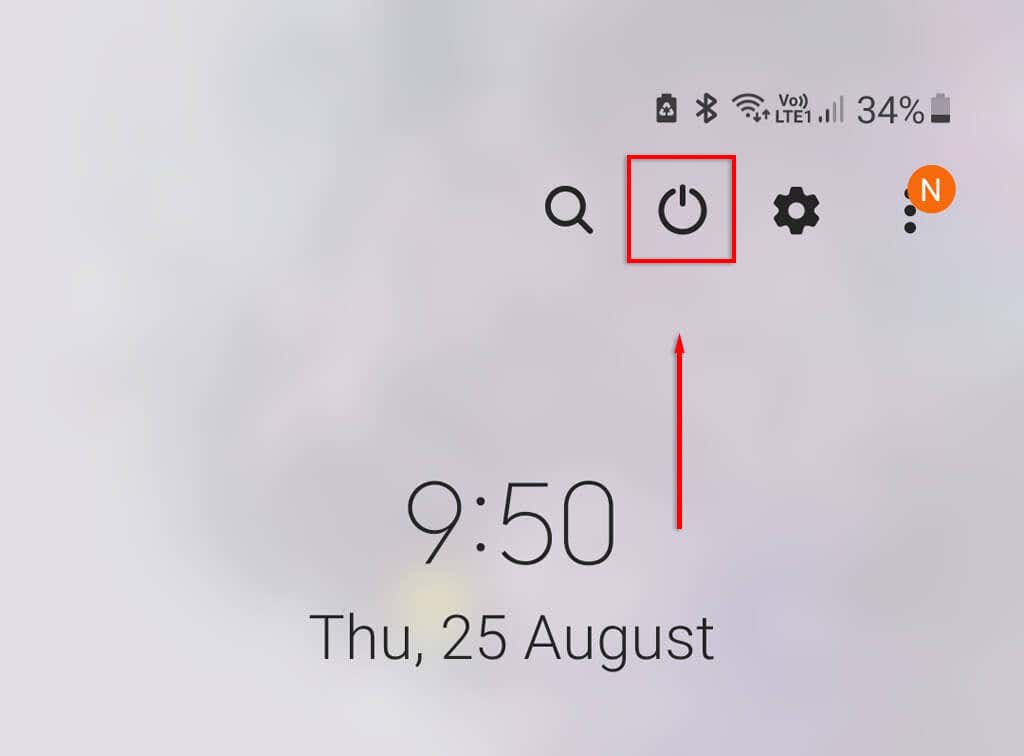
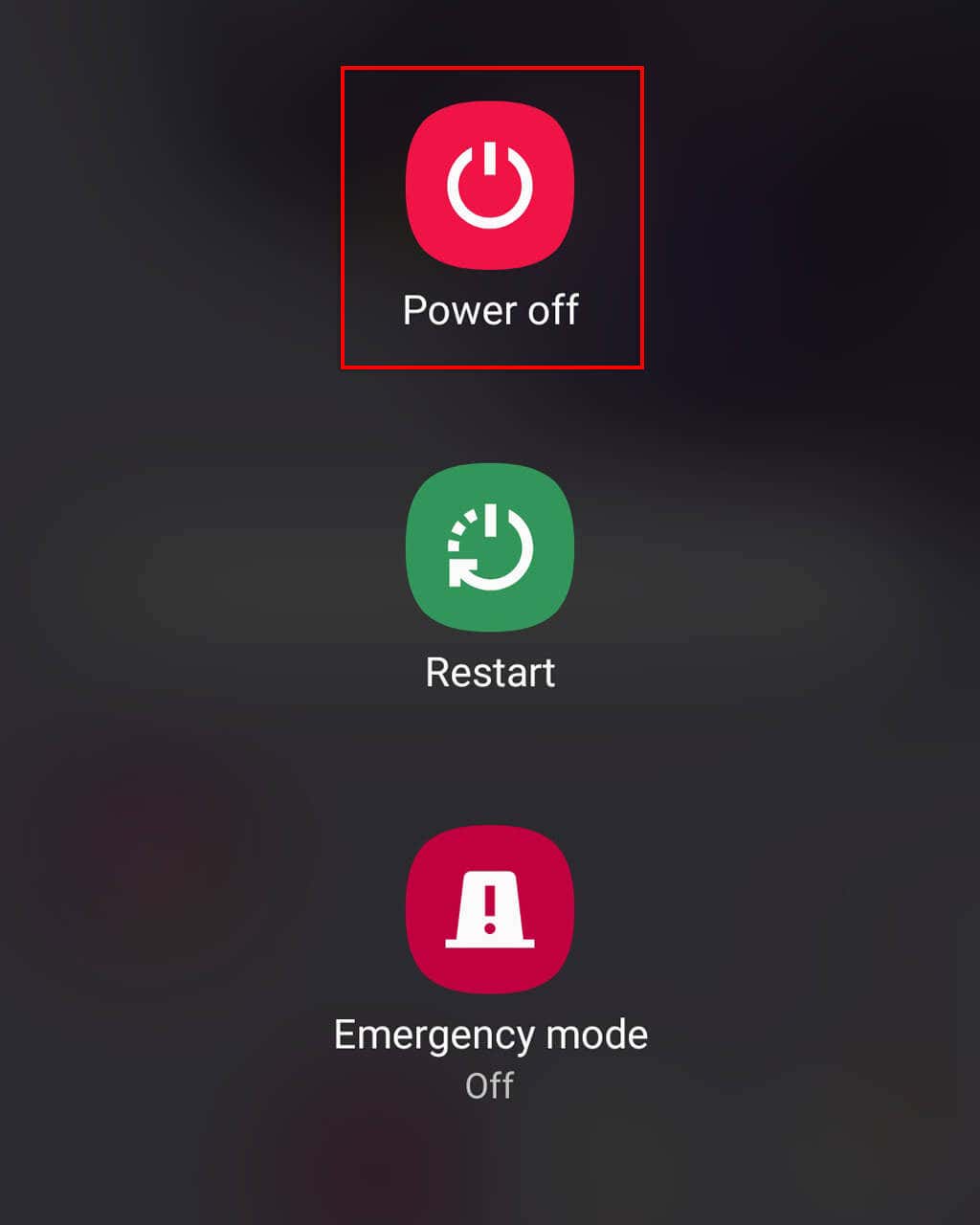
Метод 3. Выключите Android с помощью голосовых команд
Если у вас есть устройство Samsung, например Samsung Galaxy, вы можете выключить его с помощью Bixby. Сначала вам нужно настроить Bixby Voice. Затем нажмите и удерживайте кнопку Bixby (старая клавиша включения), дождитесь активации Bixby, скажите «Выключите телефон» и подтвердите свой выбор..
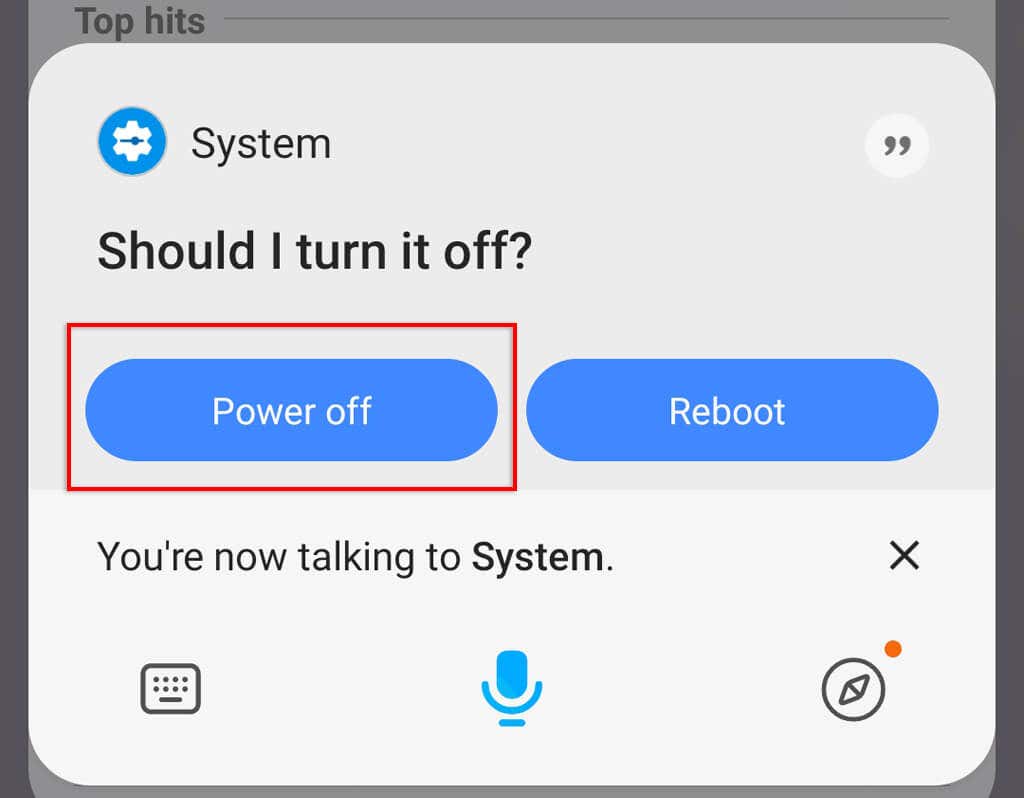
Судя по всему, Google Assistant скоро сможет выключать телефон с помощью голосовых команд. Однако пока неясно, будет ли это эксклюзивно для телефонов Google Pixel.
Метод 4. Выключите Android с помощью меню специальных возможностей
Меню «Специальные возможности» или «Ассистент» (на Samsung) предназначено для пользователей с ограниченными физическими возможностями и предлагает доступ к аппаратным кнопкам с помощью вспомогательных сенсорных функций.
Чтобы включить меню Ассистента на телефоне Samsung:
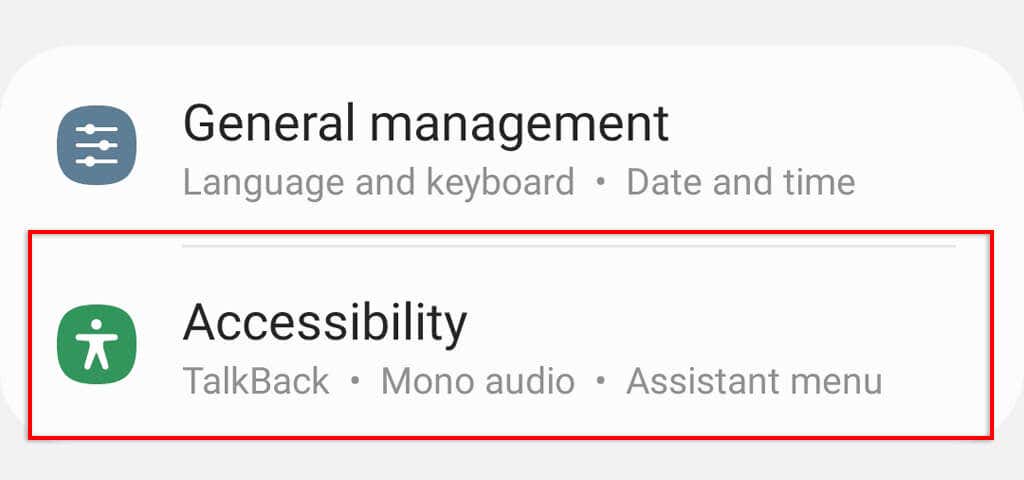
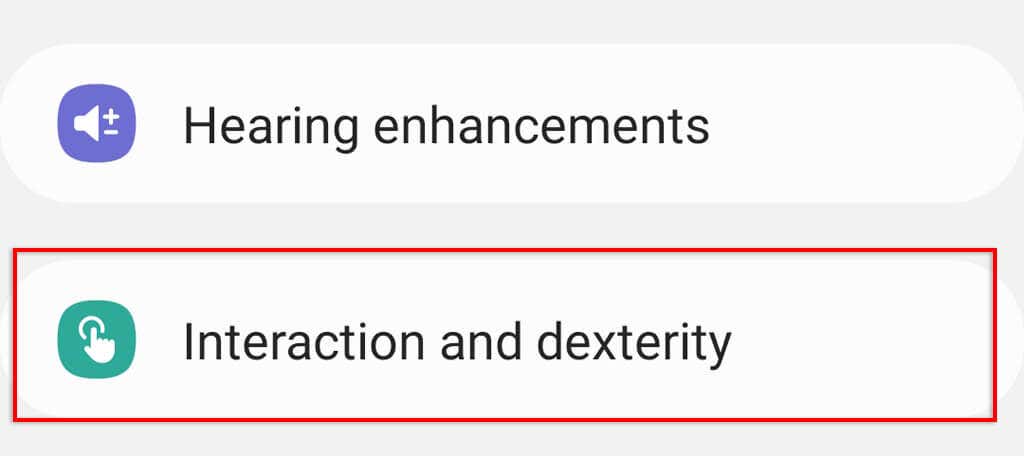
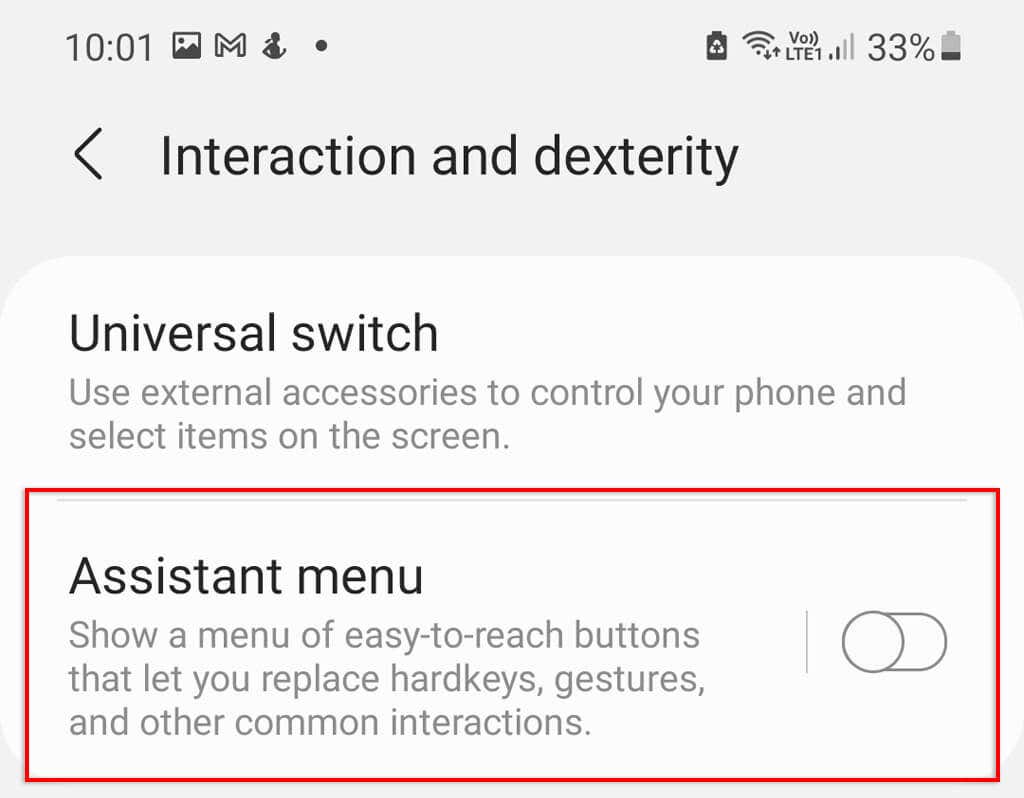
Нажмите плавающий значок Ассистента на главном экране, проведите пальцем влево и выберите меню Выключить.
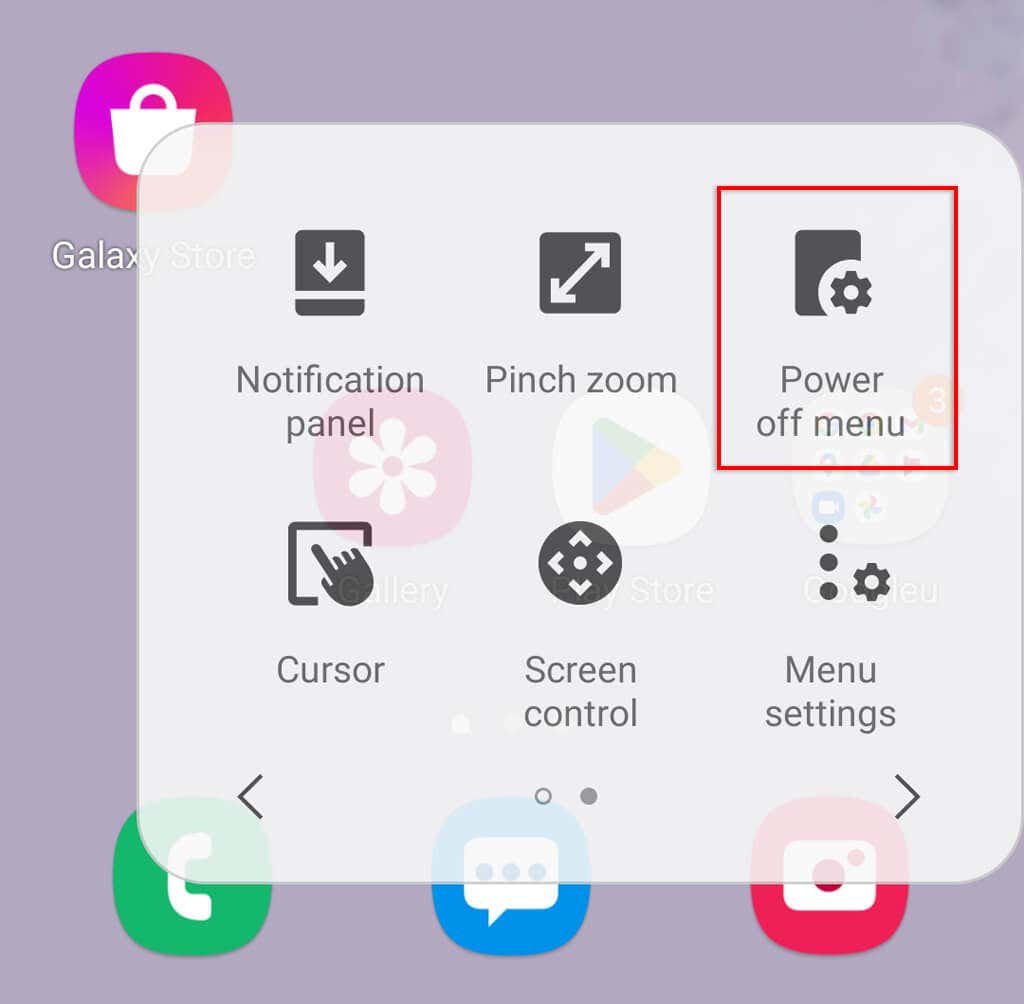
Чтобы включить меню специальных возможностей на телефоне стороннего производителя:
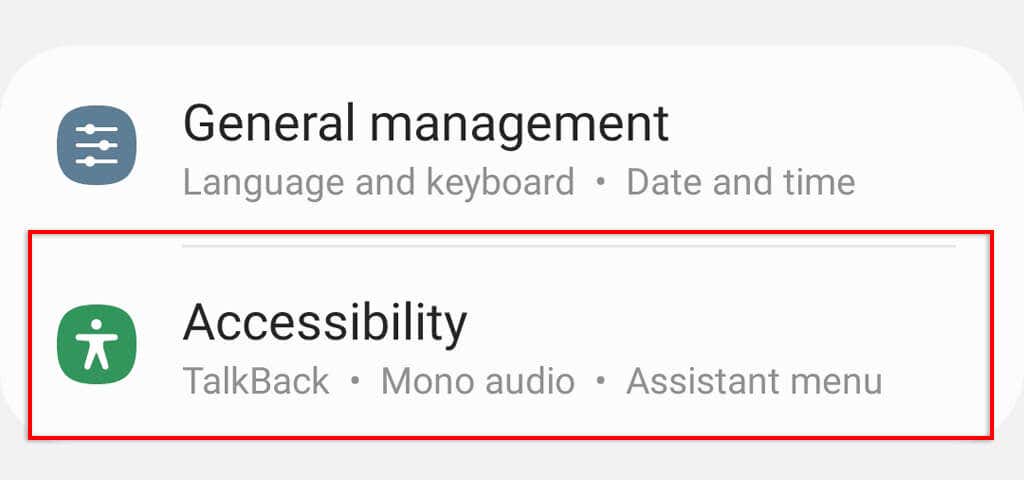
Затем вы можете коснуться плавающего значка специальных возможностей и нажать кнопку Выключить.
Метод 5: выключите Android с помощью команд ADB
Android Debug Bridge (ADB) – это инструмент командной строки, который позволяет разработчикам выполнять различные функции. Это самый сложный способ выключить телефон, но он пригодится, если телефон внезапно перестанет отвечать на запросы.
Включить параметры разработчика и отладку по USB
Вам необходимо включить «Параметры разработчика» и USB отладки, чтобы ваш компьютер мог распознавать ваше устройство Android.
Для этого:
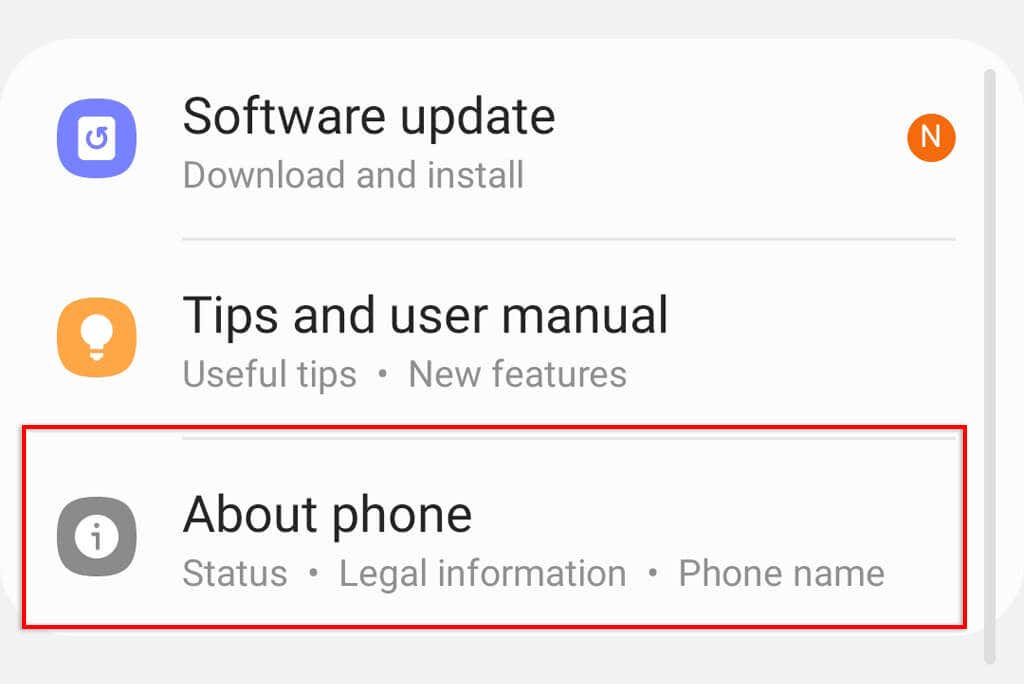
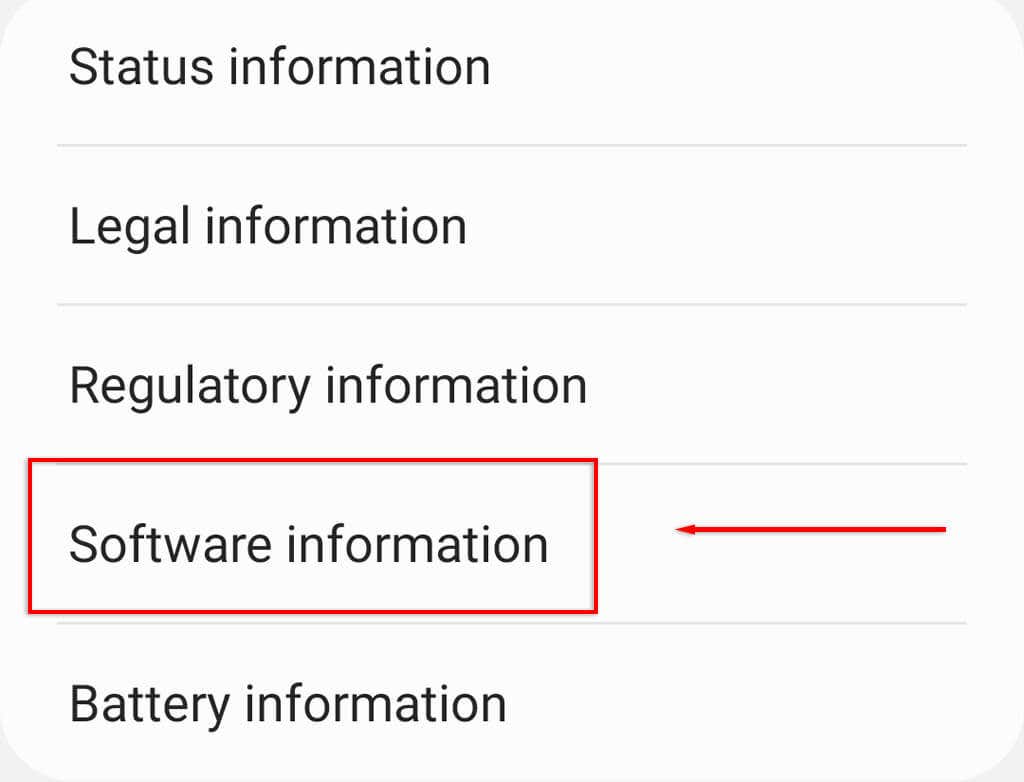
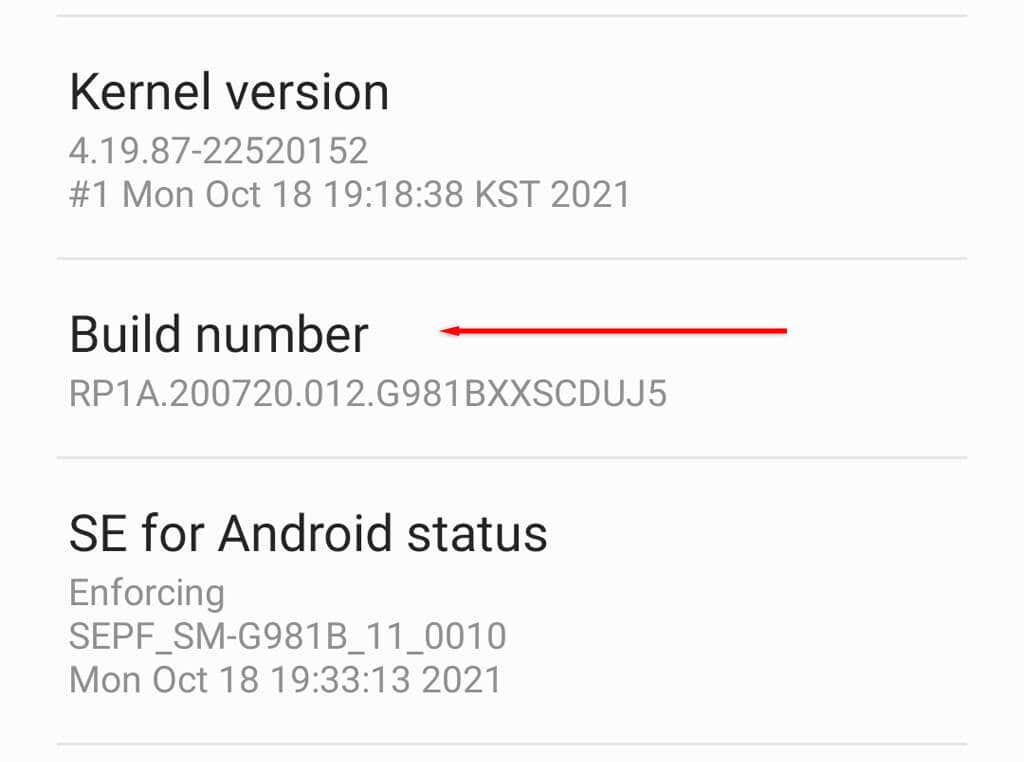
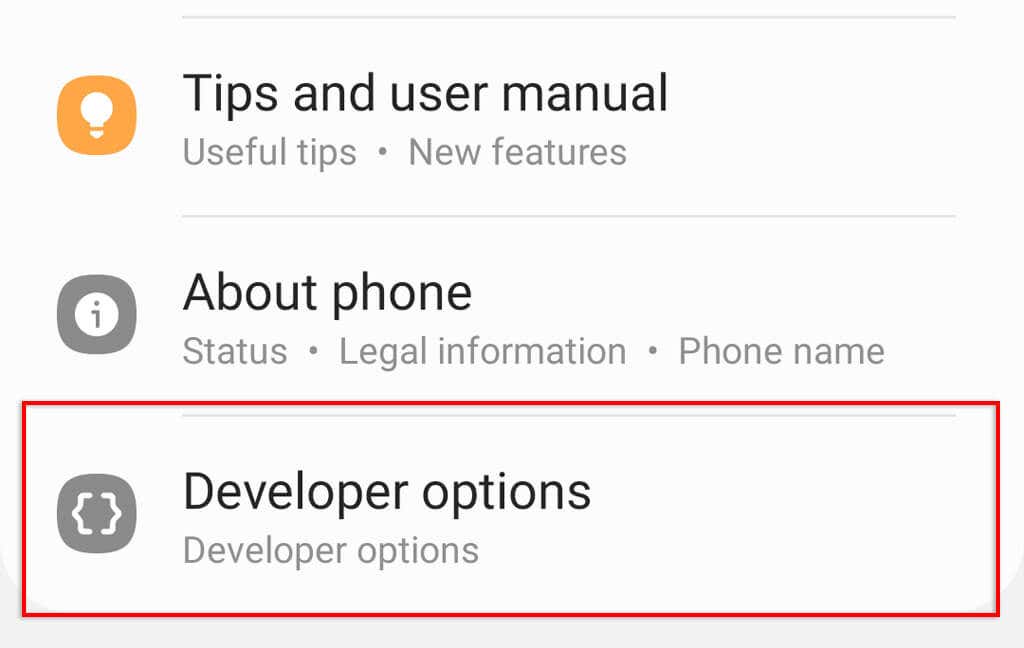
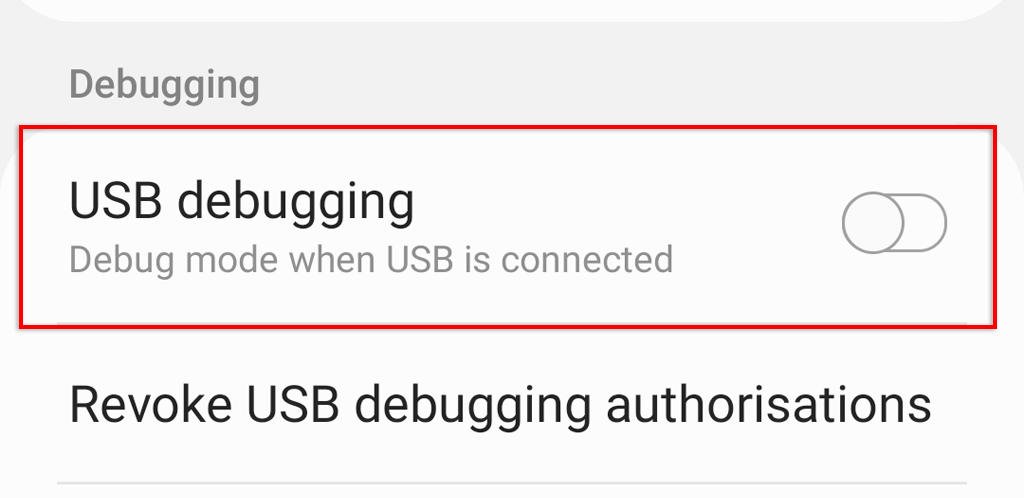
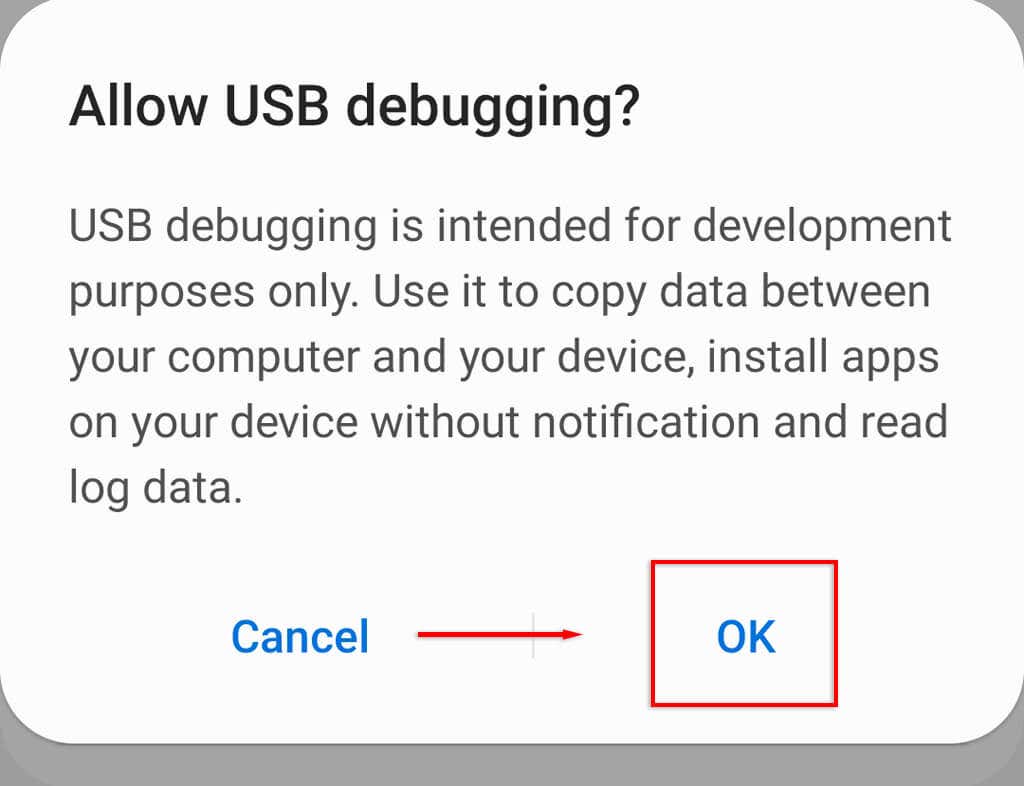
Настройка ADB
Следующим шагом будет загрузка Инструменты платформы SDK. Это программное обеспечение командной строки позволит вам взаимодействовать с вашим устройством Android. После загрузки извлеките папку Platform-tools из архива с помощью архиватора файлов, например WinRAR или 7-Zip File Manager.
Когда SDK Platform-Tools готов к работе, выполните следующие действия, чтобы выключить телефон:
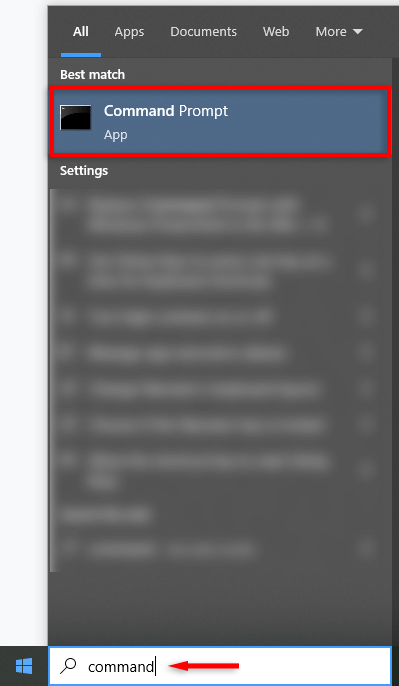
cd C:\Users\WORK\Downloads\platform-tools
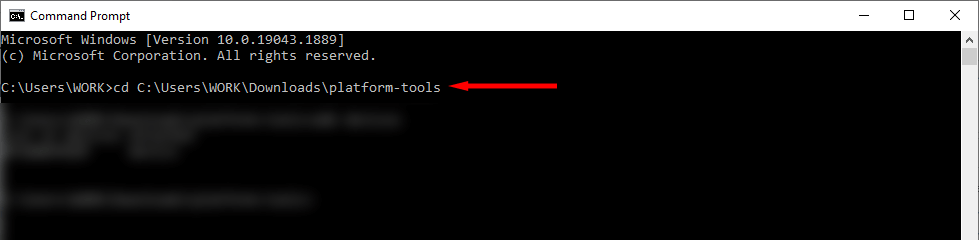
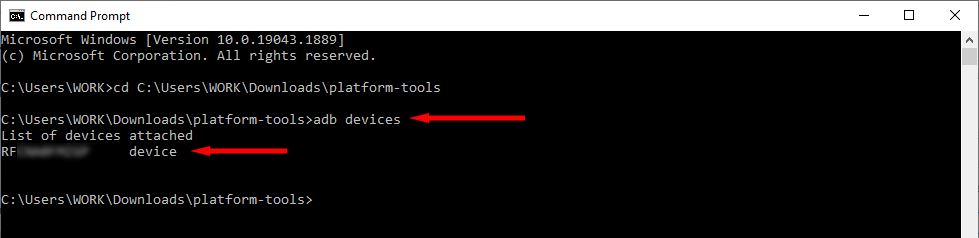

Примечание.Если ваши аппаратные клавиши не работают, вы не сможете включить телефон с помощью команд ADB после его выключения. Вместо этого используйте команду «adb restart», чтобы убедиться, что он перезапустится.
Зажги еще раз
Теперь, когда вы успешно выключили телефон, вы можете снова включить его, нажав и удерживая кнопку питания. Помните, что невозможно снова включить телефон, если кнопка питания не работает. В этом случае вам следует перезагрузить телефон, а не выключать его..
.